Como recuperar arquivos JPEG corrompidos?
Erro ao visualizar as fotos? Não consegue acessar arquivos corrompidos? Imagens danificadas ou corrompidas após uma tentativa de recuperação malsucedida? Corrija imagens e arquivos corrompidos automaticamente aplicando reparos em nível de conteúdo com o Hetman File Repair. Para começar, baixe e instale o programa.
Especifique os arquivos que você precisa recuperar
Recuperar arquivos danificados com um assistente ajuda a corrigir rapidamente vários arquivos armazenados em pastas diferentes. A ferramenta irá corrigir automaticamente os arquivos , salvando-os em uma pasta especificada.
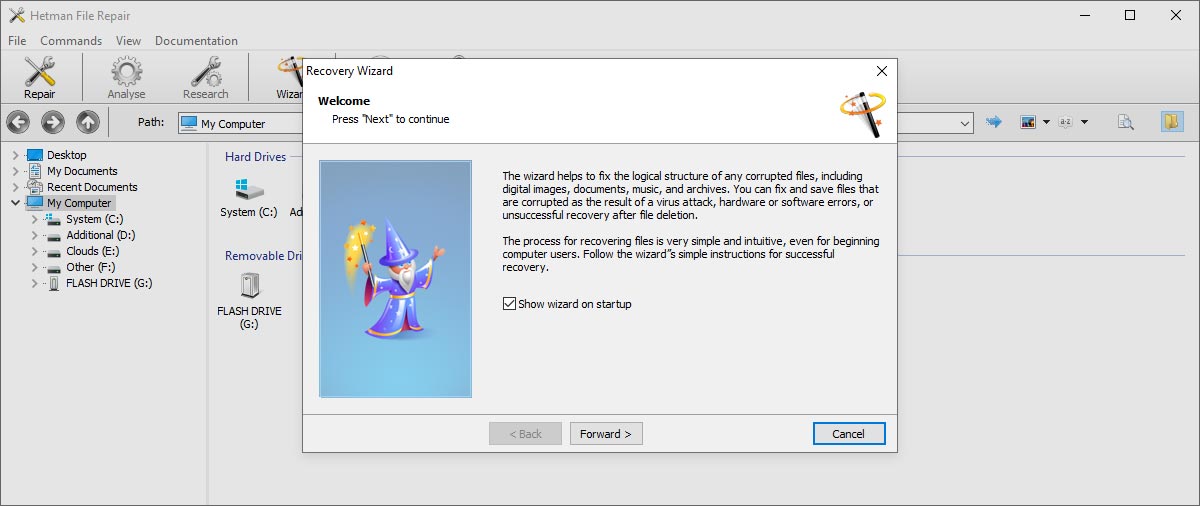
Assistente passo a passo
Para recuperar rapidamente arquivos corrompidos, você pode usar o assistente passo a passo. O assistente facilita a execução de procedimentos de recuperação. Para iniciar o “Assistente de recuperação” , clique em um ícone localizado na barra de ferramentas principal.
As instruções estão disponíveis na parte superior do assistente. Você pode configurar a ferramenta para iniciar o “Assistente de recuperação” sempre que executar o programa, marcando a opção correspondente.
Clique em “Próximo” para continuar.
Selecionando arquivos para recuperar
Selecione os arquivos que deseja recuperar. Durante esta etapa, é uma boa ideia mudar o modo de visualização para “Miniatura” . As imagens em miniatura geradas automaticamente revelarão instantaneamente corrupção e defeitos visuais, tornando os arquivos danificados óbvios e fáceis de selecionar.
Durante esta etapa, você pode fazer o seguinte:
- “Adicionar arquivos” - selecione arquivos adicionais para recuperar;
- “Remover arquivos” - remove os arquivos selecionados da lista de arquivos para recuperar;
- “Visualizar” - muda o modo de visualização. Você pode escolher entre as visualizações de ícone, lista e tabela;
- “Classificar” - alterna os modos de classificação.
Clique em “Próximo” para continuar.
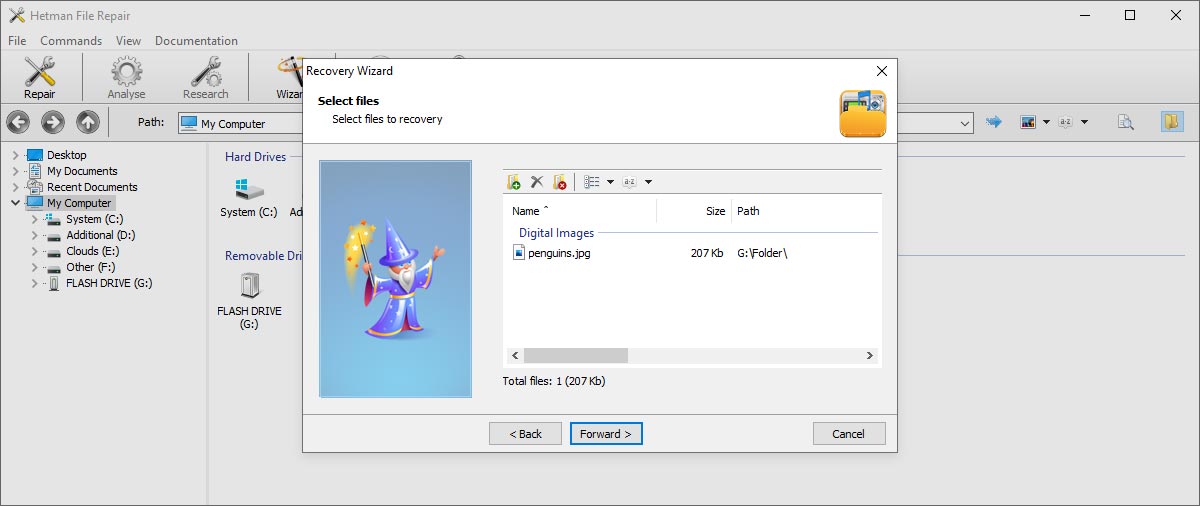
Recuperação manual de arquivos quebrados
Você pode usar a pré-visualização de pré-recuperação antes de recuperar os arquivos se executar Hetman File Repair no modo Explorer (sem o assistente). No entanto, neste modo, você só pode recuperar um arquivo por vez, então pode ser mais fácil usar apenas o assistente se estiver corrigindo vários arquivos.
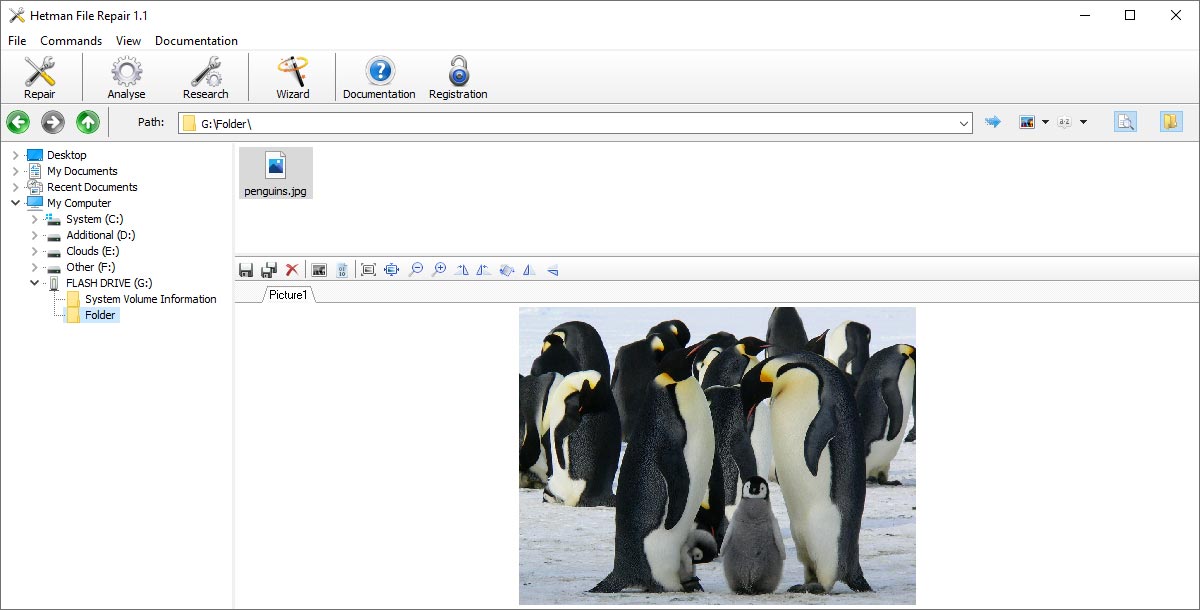
Selecionando um arquivo
Selecione a pasta que contém os arquivos corrompidos. O Hetman File Repair exibirá o conteúdo da pasta e você poderá escolher na lista os arquivos que deseja recuperar. Observe que a ferramenta exibirá apenas os tipos de arquivos suportados.
Pré-visualização de pré-recuperação
Arquivos corrompidos não podem ser visualizados, o que os torna candidatos óbvios para reparo. Para visualizar os arquivos corrompidos, selecione o arquivo e use o comando “Analisar” ou “Pesquisar” primeiro.
Salvando arquivos fixos
Depois de executar a operação de recuperação, a ferramenta iniciará um assistente ajudando você a salvar esses arquivos em um local de salvamento. Você poderá especificar o caminho de destino e selecionar opções para substituir ou renomear arquivos com o mesmo nome, recuperar a estrutura da pasta original ou salvar todos os arquivos em uma única pasta.
Escolha uma maneira de recuperar arquivos corrompidos
O Hetman File Repair pode realizar uma análise rápida ou uma análise abrangente do arquivo corrompido. Você pode escolher entre as duas opções:
- “Analisar” ajuda a localizar e recuperar erros lógicos na estrutura do arquivo. Este é o modo mais rápido que funciona bem na maioria das vezes.
- “Pesquisar” leva muito mais tempo do que o modo de análise mais simples, mas executa uma análise abrangente com base no conteúdo de todo o arquivo. Este método pode permitir recuperar arquivos muito danificados, bem como arquivos com partes ausentes ou sobrescritas.
Clique em “Próximo” para continuar.
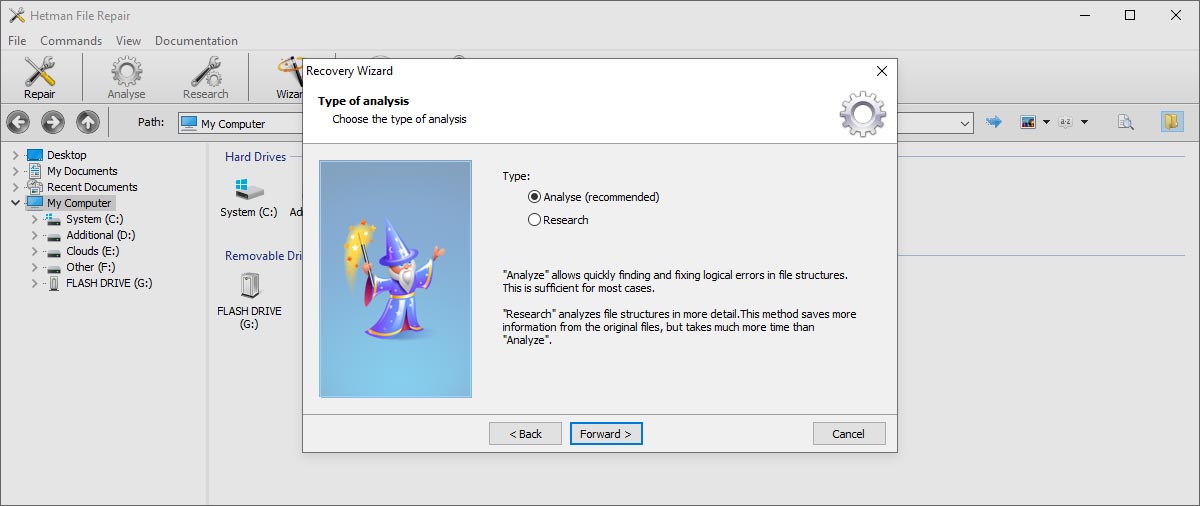
Salve os arquivos recuperados no disco
Várias opções estão disponíveis para armazenar os arquivos que estão sendo recuperados:
- “Caminho” - seleciona a pasta no disco para armazenar os arquivos que estão sendo recuperados.
- “Substituir arquivos com o mesmo nome” - se esta opção for ativada, os arquivos com nomes correspondentes serão substituídos. Caso contrário, esses arquivos serão renomeados. Se você deseja manter todas as versões do arquivo, certifique-se de que esta opção não esteja marcada;
- “Salvar estrutura de diretório” - recria a estrutura de pasta original. Se esta opção não for selecionada, todos os arquivos serão salvos em uma única pasta.
- “Abrir pasta após salvar” - abre a pasta que contém os arquivos reparados após a conclusão da operação de recuperação.
Clique em “Avançar” para continuar e aguarde a conclusão da operação.
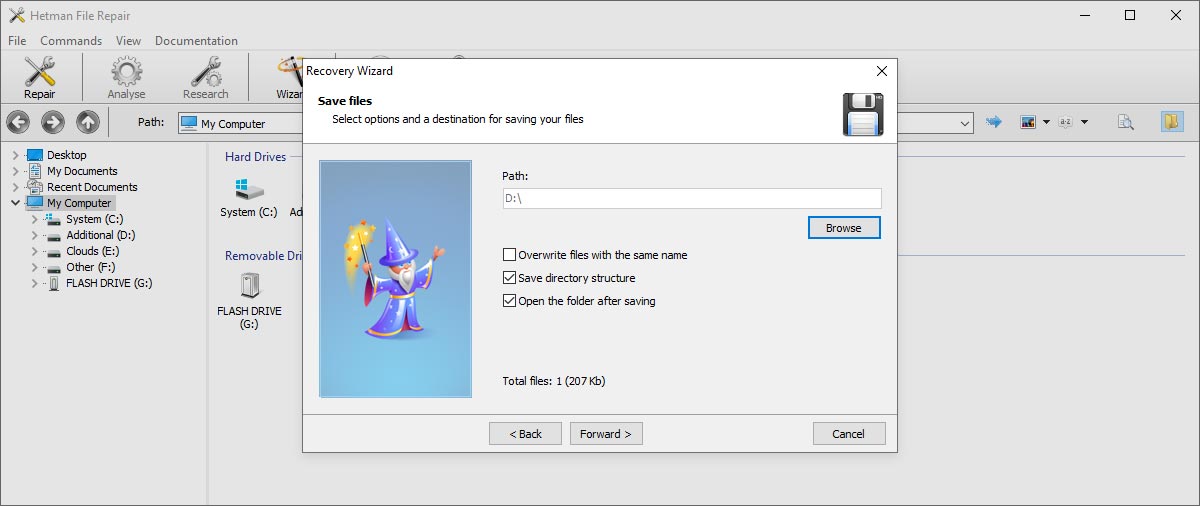
-
Quais são as características de um ficheiro JPEG danificado que podem afetar o sucesso da sua recuperação?
As seguintes características podem afetar o sucesso da recuperação de um ficheiro JPEG danificado:
- Grau de dano: Quanto menor for o dano de um ficheiro, maior é a probabilidade de ser recuperado com êxito.
- Tamanho do arquivo: Arquivos maiores podem ser mais difíceis de recuperar devido ao maior número de dados que podem ser corrompidos.
- Tipo de dano: alguns tipos de dano (como dano de cabeçalho de arquivo) podem ser mais difíceis de recuperar do que corrupção de dados dentro do arquivo.
- Método de compactação: os arquivos JPEG usam compactação com perdas, portanto, algumas partes dos dados podem ser perdidas durante a compactação.
- Software de recuperação: diferentes ferramentas têm diferentes capacidades e algoritmos de recuperação.
-
Como recuperar metadados de um ficheiro JPEG danificado?
Recuperar os metadados de um arquivo JPEG danificado pode ser uma tarefa difícil, mas existem ferramentas que podem ajudar no processo:
- ExifTool
- JPEGsnoop
- Hex Editores
- FotoME
- Exif Piloto
-
Existem diferenças na recuperação de ficheiros JPEG de diferentes versões ou normas?
Sim, a restauração de arquivos JPEG de diferentes versões ou padrões pode ter algumas diferenças a serem consideradas:
1. JPEG (JFIF) vs. JPEG (Exif):
- JPEG JFIF (JPEG File Interchange Format) é um formato mais antigo e usa uma estrutura de metadados mais simples.
- JPEG Exif (Exchangeable Image File Format) é mais moderno e inclui metadados estendidos, como informações da câmera, configurações de fotografia e dados de geolocalização. Restaurar metadados em JPEG Exif pode ser mais difícil devido à maior quantidade de informações.
2. JPEG progressivo vs. JPEG padrão (básico):
- O JPEG progressivo salva a imagem em múltiplas digitalizações, permitindo uma melhoria gradual na qualidade da imagem durante o download. O JPEG progressivo pode ser mais difícil de restaurar devido à estrutura de arquivo mais complexa.
- JPEG padrão (básico) salva imagens como uma única digitalização, facilitando a restauração.
3. JPEG 2000:
- JPEG 2000 é um padrão mais recente com recursos aprimorados de compactação e armazenamento para imagens de alta qualidade. Ele usa uma estrutura e algoritmos de compactação completamente diferentes dos JPEG tradicionais. A restauração do JPEG 2000 pode exigir ferramentas e abordagens especializadas.
4. Metadados embutidos:
- Diferentes versões de JPEG podem conter diferentes tipos de metadados, como IPTC, XMP ou blocos dos próprios fabricantes de câmeras. A recuperação desses metadados pode exigir esforço adicional e ferramentas especializadas.
-
Existe alguma funcionalidade integrada na câmara para recuperar fotografias danificadas?
A maioria das câmeras digitais modernas não possui funções integradas para restaurar fotos danificadas. No entanto, algumas câmeras profissionais podem ter recursos limitados para verificar e tentar recuperar arquivos caso ocorra um erro ao salvar.
Principais métodos de segurança que podem ser incorporados às câmeras:
- Verificação do cartão de memória: algumas câmeras podem alertar sobre problemas com o cartão de memória, como baixa compatibilidade ou presença de setores defeituosos, o que pode evitar mais problemas ao salvar imagens.
- Duplicação de arquivos: Algumas câmeras profissionais possuem a função de duplicar imagens salvas em dois cartões de memória diferentes ao mesmo tempo. Isso cria um backup e reduz o risco de perda de dados se um dos cartões for danificado.
- Backups automáticos: algumas câmeras podem fazer backup automático de imagens na memória interna ou em outro cartão de memória.
-
Quais são os riscos de utilizar serviços online para recuperar ficheiros JPEG danificados?
Ao usar serviços on-line para restaurar arquivos JPEG danificados, podem surgir os seguintes riscos:
1. Privacidade e segurança de dados:
- O envio de arquivos para serviços on-line significa que suas imagens serão transmitidas pela Internet e poderão ser acessadas por terceiros.
- Existe o risco de seus arquivos serem armazenados ou usados pelo serviço sem o seu consentimento.
2. Software malicioso :
- Alguns serviços on-line podem ser maliciosos e baixar malware para o seu computador disfarçado de arquivo ou ferramenta reparada.
3. Qualidade de recuperação:
- Os serviços on-line nem sempre oferecem recuperação de alta qualidade.
- Alguns serviços podem usar algoritmos automatizados que nem sempre lidam com casos de danos complexos.
4. Falta de suporte:
- Os serviços on-line podem não fornecer suporte técnico ou assistência adequada no caso de falha na recuperação.
Postar um depoimento
Leia as análises dos usuários dos programas da Hetman Software ou compartilhe suas experiências. Sua avaliação será publicada após ser moderada. Valorizamos a sua opinião! Total de comentários: 57. Avaliações médias: 4.46.


Ferramentas recomendadas
Recomendamos que você se familiarize com as oportunidades oferecidas em outros utilitários da Hetman Software. Você pode economizar significativamente na compra ou comprar um programa com os recursos que melhor atendem às suas necessidades.